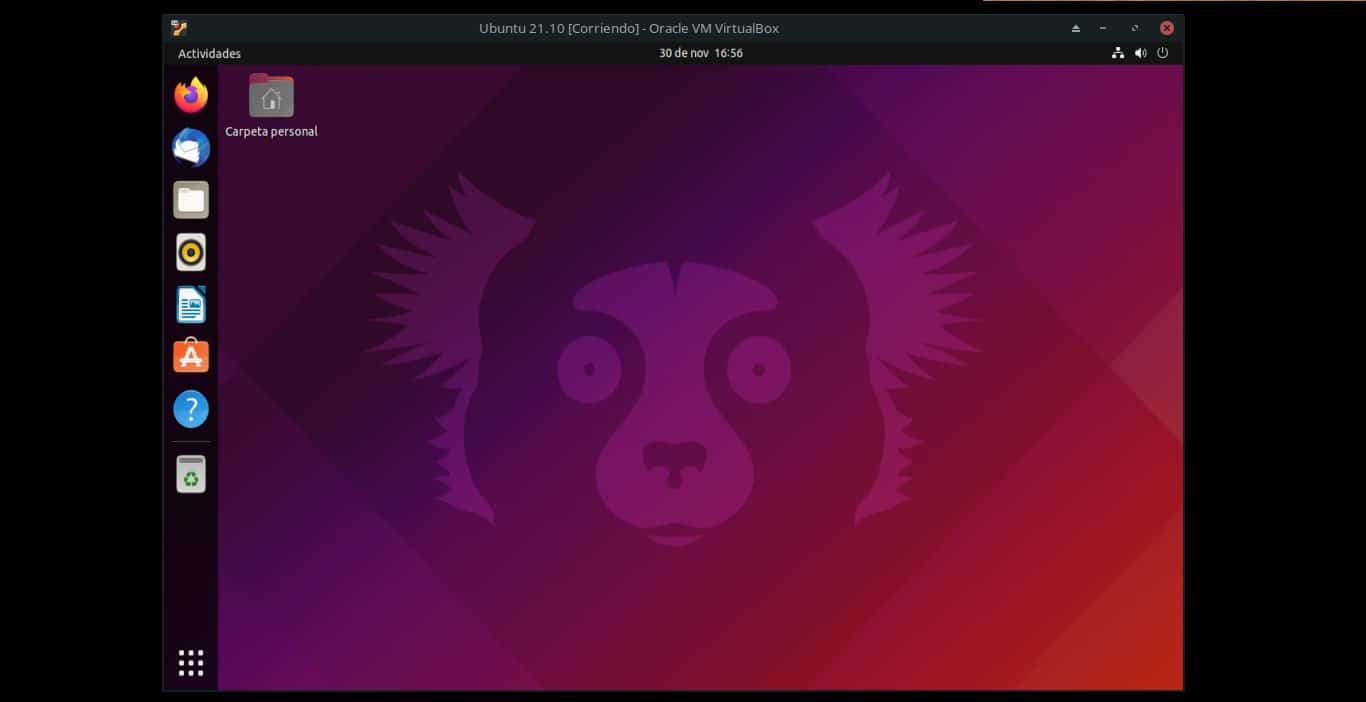
Ja vēlaties redzēt Ubuntu versija ko esat instalējis savā datorā, varat sekot šai apmācībai ar veidiem, kā to izdarīt, jo nav tikai viens. Turklāt es jums to izskaidrošu ļoti vienkārši, soli pa solim. Tādā veidā pat Linux pasaulē iesvētītie varēs veikt darbības, kas jūs aizvedīs uz jūsu iecienītā distro versiju.
1. metode: no darbvirsmas vides
Viens no vienkāršākajiem veidiem, kā noskaidrot kāda ubuntu versija jums ir (vai citas garšas, piemēram, Kutuntu, Lubuntu utt.) ir vienkārši to izdarīt no grafiskā interfeisa. Šai ļoti vizuālajai metodei jums būs jāveic tikai šīs vienkāršās darbības, kuras es paskaidroju tālāk:
- Dodieties uz lietotni Sistēmas preferences.
- Kad esat iekšā, loga kreisajā pusē meklējiet sadaļu Sistēmas administrēšana.
- Noklikšķiniet uz Sistēmas informācija.
- Un tur jūs varēsiet redzēt, kādu Ubuntu versiju (vai atvasinājumus) jūs izmantojat, kā arī citu informāciju par procesoru, instalēto RAM un Linux kodola versiju.
Varbūt šī ir visērtākā un vienkāršākā metode lielākajai daļai lietotāju, taču ir vairāki veidi, kā skatīt versiju, piemēram, šī metode…
2. metode: no komandrindas
Lai varētu redzēt sava distro versiju no termināla, jums vienkārši jāveic šīs citas darbības:
- Atveriet termināli.
- Ierakstiet komandu «lsb_release-a«, bez pēdiņām, tajā un nospiediet taustiņu ENTER, lai to izpildītu. Vēl viens veids, kā to izdarīt, ir, izmantojot komandu “neofetch”, kuru izpildāt, un informācija tiek parādīta nedaudz “grafiskākā” veidā.
- Kad tas būs izdarīts, jūs redzēsit, ka šīs komandas izvadē tiek parādīta jūsu Ubuntu versija.
Izmantojot komandu uname, jūs varēsit redzēt arī dažas detaļas, piemēram, resursdatora nosaukumu, kodola versiju, mašīnas nosaukumu utt., lai gan parasti nevarēsit redzēt, kāda Ubuntu versija jums ir.
Vai to nevar redzēt terminālī ar cat /etc/issue?